win11怎么关闭自动更换锁屏壁纸 win11关闭自动更换锁屏壁纸步骤
更新时间:2023-07-08 16:33:00作者:kai
在日常的生活中,我们经常使用win11系统的小伙伴应该都自动win11的壁纸设置是自动更换的,每隔一段时间就会对我们的壁纸库中随机挑选一个进行更换,但是这样子会导致了我们辛辛苦苦选择的精美壁纸还没一会就被更换了。那么win11怎么关闭自动更换锁屏壁纸呢?接下来就由小编来带着大家一起来看看win11关闭自动更换锁屏壁纸步骤。
具体方法:
1、首先我们右键点击桌面空白处,在下方选择“个性化”。
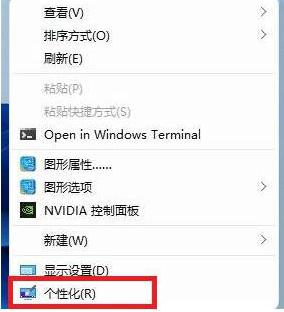
2、进入个性化设置后,在左侧边栏中找到“background”或者“背景”。
3、然后在右边的“背景”处点卡下方菜单,选择“图片”取代之前的“幻灯片放映”。
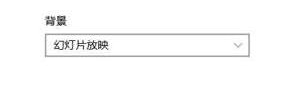
4、最后选择自己喜欢的一张图片作为壁纸就可以了。
以上全部内容就是小编给大家带来的win11关闭自动更换锁屏壁纸步骤分享啦,小伙伴们快去把这个自动更换给关闭掉吧,希望小编的内容对你有所帮助。
win11怎么关闭自动更换锁屏壁纸 win11关闭自动更换锁屏壁纸步骤相关教程
- win11老是自动锁屏怎么取消 win11老是自动锁屏的取消方法
- win11自带杀毒怎么关闭 win11自带的杀毒软件如何关闭
- 笔记本win11一直闪屏如何解决 win11一直闪屏怎么回事
- win11怎么显示此电脑 win11桌面显示此电脑的步骤
- win11所有文件都不能拖动怎么办
- win11禁用驱动程序强制签名的方法 win11怎么禁用驱动程序强制签名
- 更新完win11没有声音怎么回事 更新win11没声音如何解决
- win11怎么修改开机密码 win11怎么改开机密码
- win11检查更新的方法 win11如何检查更新
- win11系统扩展屏幕
- win10默认显示更多选项
- win11怎么改变鼠标样式
- win11桌面黑屏但是能打开任务管理器
- win11无法找到声音输出设备
- win11设备管理器中没有蓝牙
- win11不能解压rar文件怎么办
win11系统教程推荐